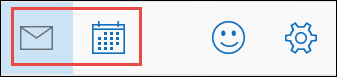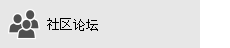-
在“邮件”应用中,选择文件夹列表上方的“新建邮件”。
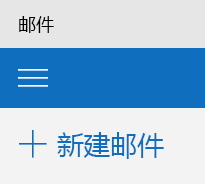
-
键入收件人的电子邮件地址和主题。
-
在阅读窗格中撰写新邮件,使用顶部的选项卡设置邮件格式,插入其他内容或检查拼写。
-
格式 - 选择字体、字体样式和段落布局,或应用预定义的段落样式,如标题或块引号。

-
插入 - 添加附件、图片、链接或表格。
导航栏上的选项在你插入对象时会发生变化。 例如,插入图片时,你可以使用这些选项进行裁剪、旋转等。 插入表格时,可以更改样式选项、单元格大小等。

-
选项 - 将邮件标记为"高重要性"或"低重要性",并检查并更正拼写。

-
-
在准备好发送邮件后选择"发送",或选择"放弃"以删除草稿邮件而不发送草稿邮件。
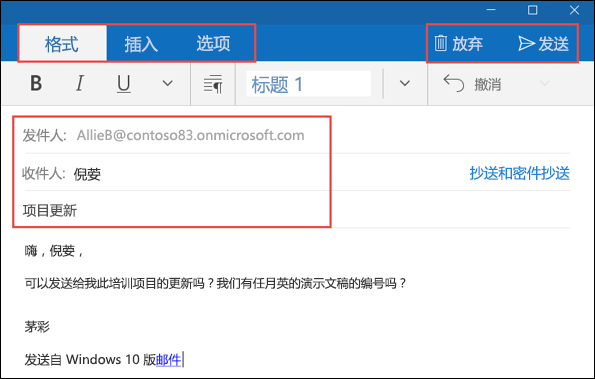
-
若要继续现有对话,请选择电子邮件,然后在阅读窗格上方的导航栏中选择"答复"、"全部答复"或"转发"。
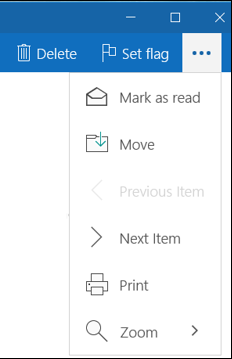
注意:
-
若要在"邮件"和"日历"应用之间切换,请点击或选择文件夹窗格底部的"邮件"或"日历"按钮。
-